TP-Link TL-WR720N връзка и настройка на Wi-Fi рутер

- 2179
- 388
- Angelo Monahan
TP-Link TL-WR720N: Връзка и настройка на Wi-Fi рутер
Друга инструкция за настройване на рутер от TP-Link. И в тази статия ще конфигурираме бюджета и популярния модел на рутера TP-Link TL-WR720N. Цената му е около 14 долара, а това е най-евтиният рутер от TP-Link. Той е дори по-евтин от добре познатия TL-WR741ND модел.
Процесът на настройка на маршрутизатора TP-Link TL-WR720N на практика не се различава от създаването на други рутери от TP-Link. Всички според стандартната схема: ние свързваме интернет с рутера, след това се свързваме с рутера от компютъра (или друго устройство), влизаме в настройки и задаваме необходимите параметри (връзка с доставчика, настройване на Wi-Fi Мрежа, инсталиране на пароли).
Моделът на маршрутизатора TL-WR720N е идеален за разпространение на интернет за няколко устройства. Както от Wi-Fi, така и в мрежовия кабел (има 2 LAN порта). Този рутер няма да издържи силен товар. Ако обичате да играете онлайн игри и да гледате видео с високо качество, както и на няколко устройства едновременно, е по -добре да закупите модела по -скъп. Ако просто изберете рутер и случайно сте отишли на тази страница, тогава по-добре прочетете съветите за статията за избор на Wi-Fi рутер за дом или апартамент.
Ако искате да настроите рутер, използвайки специална помощна програма, която е на диска (която е включена), вижте тази инструкция.
Инсталиране и свързване на маршрутизатора TP-Link TL-WR720N
Свържете адаптера за захранване към рутера и го включете в търговския обект. След това в порта WAN свържете кабела от интернет доставчика. И с помощта на мрежов кабел, който се предлага с рутер, свържете рутер към компютър или лаптоп. Като този:

Освен това, от устройството, което свързахме с рутера, трябва да влезете в неговите настройки, за да зададете параметрите за свързване към доставчика, конфигурирайте Wi-Fi мрежата и т.н. Д. Ако няма начин да се свържете с рутера чрез мрежов кабел, тогава можете да се свържете чрез Wi-Fi мрежа. Фабричното име Wi-Fi Network, Password (PIN), адрес за въвеждане на настройките и данните за разрешение са посочени на стикера от долната част на устройството.

Отворете всеки браузър и отидете на адреса Tplinkwifi.Нета, или 192.168.0.1. В прозореца за разрешение посочваме потребителското име и парола (администратор и администратор) и попадам в настройките.
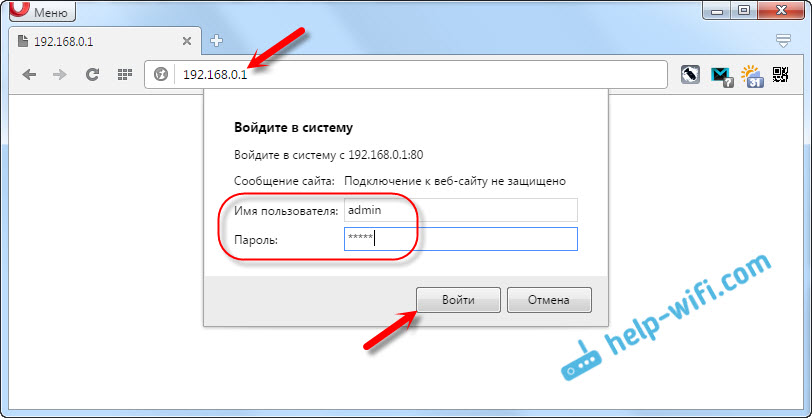
Ако не можете да отидете на контролния панел, тогава вижте статията: Какво да направите, ако тя не влезе в настройките на рутера за 192.168.0.1 или 192.168.1.1?
Интернет настройка на TL-WR720N
На първо място, трябва да конфигурирате връзката с интернет доставчика, така че маршрутизаторът да се свърже с интернет и да започне да го разпространява на нашите устройства. Ако Интернет вече работи през рутера, тогава най -вероятно вашият интернет доставчик използва типа връзка на динамичния IP.
Е, ако имате PPPOE, L2TP, PPTP, ще трябва да зададете необходимите параметри за връзка (потребителско име, парола, адрес на сървъра). Тези параметри се издават от интернет доставчик. Ако не ги познавате, можете да видите в договора, който ви е даден при свързване на интернет, или се обадете на доставчика.
Тези параметри могат да бъдат зададени в раздела „Мрежов“ - „WAN“. Ако искате, можете да използвате магистър за бърза настройка.
В раздела "Мрежа. След това запазете настройките, като кликнете върху бутона "Запазване".
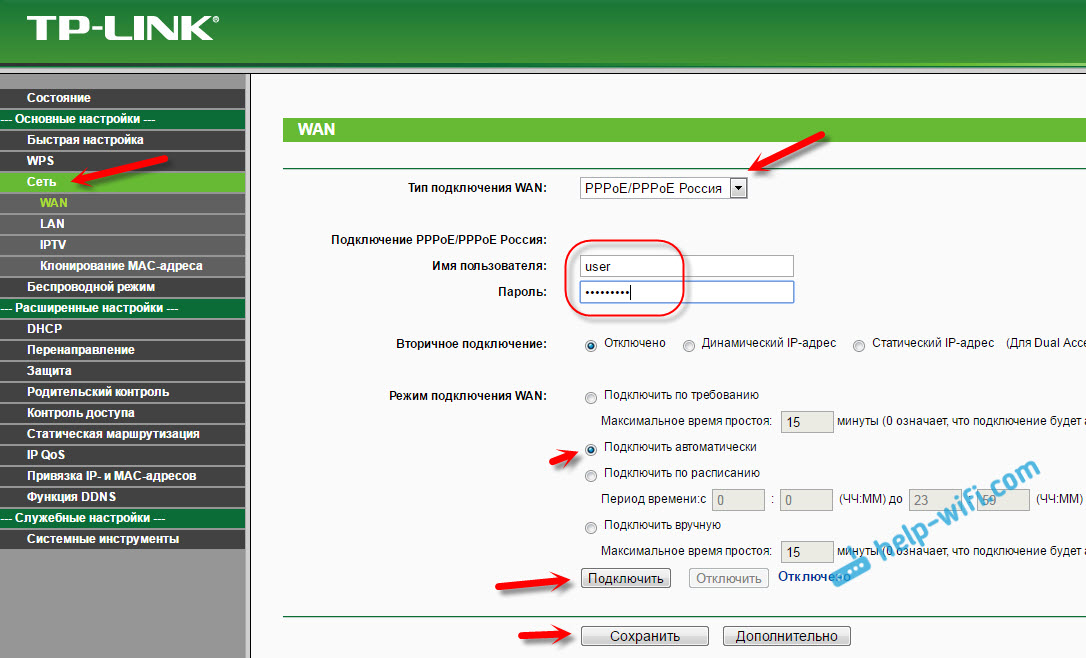
PPTP и L2TP се свързват по същия начин. И ако имате динамичен IP, няма нужда да задавате никакви параметри. Но може би е, че доставчикът използва обвързване на MAC адреса. Ако е така, вижте статията за това как да клонирате MAC адреса на рутера.
TP-Link TL-WR720N: Wi-Fi настройки и инсталация на парола
Основното е, че интернет през рутера печели. Ако всичко е наред, тогава трябва да зададете настройките на Wi-Fi мрежата и да поставите паролата на Wi-Fi. За да направите това, отидете в раздела "Wireless Main". Тук можете да промените името на Wi-Fi мрежата и да посочите своя регион.
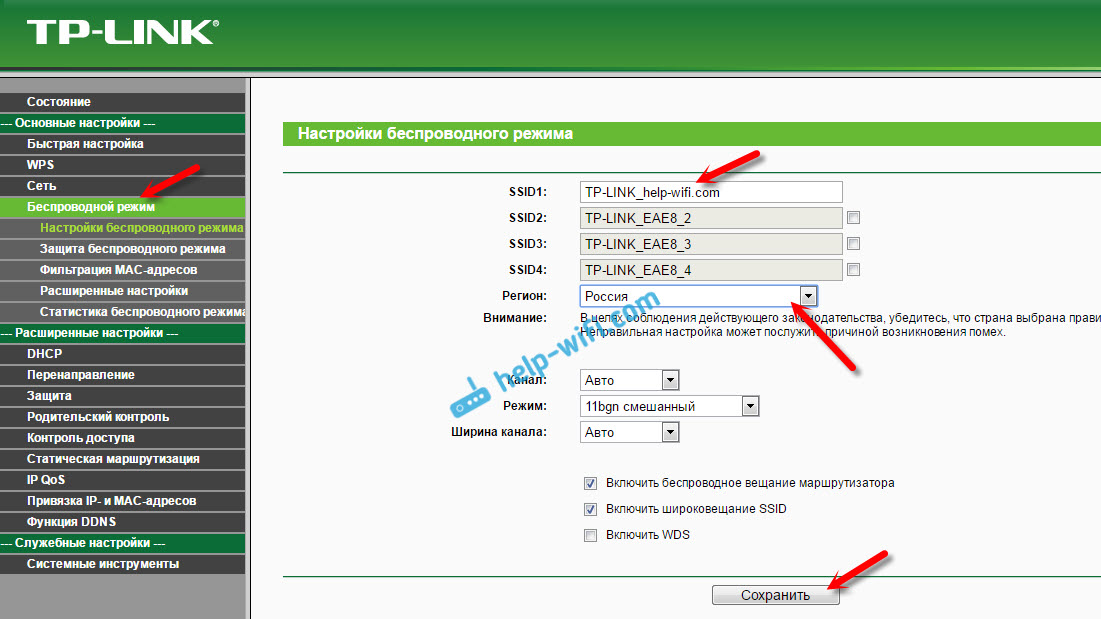
Router TP-Link TL-WR720N има възможност да активира до 4 Wi-Fi мрежи, с различни настройки.
За да поставите парола в Wi -FI мрежа, отидете в раздела „Безжичен главен район“ - „Защита на безжичния режим“. Там можете да изберете мрежа, за която променяме настройките (ако сте активирали повече от една Wi-Fi мрежа).
След това изберете елемента "WPA-PSK/WPA2-PSK" и в полето PSK Password посочете паролата, която ще бъде използвана за свързване към вашата Wi-Fi мрежа.
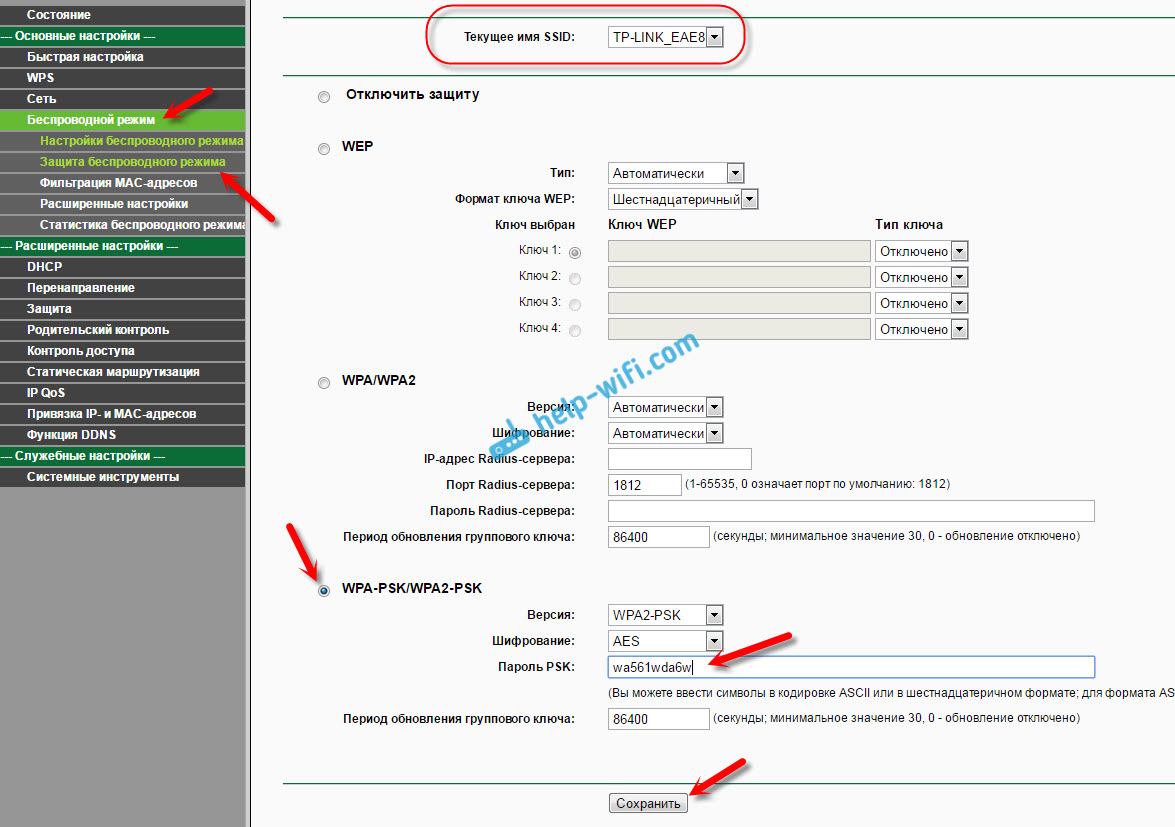
Запазете настройките и рестартирайте рутера. Сега, за да се свържете с Wi-Fi мрежата, трябва да въведете инсталираната парола.
Е, по традиция ви съветвам да промените администраторската парола, която се използва за защита на настройките на рутера. Как да направя това, написах в статията: Как да променя паролата с администратор на друг на рутер?
Ако в процеса на настройка на TP-Link TL-WR720N сте изправени пред някои проблеми и грешки, тогава напишете в коментарите, ще се опитам да помогна с решението.

